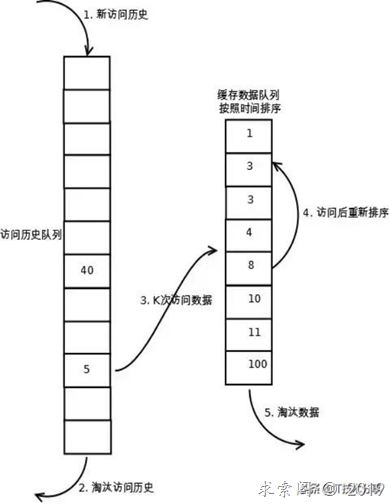作为linux的热衷者和初学者,我们在学习的过程中难免会碰到不少的问题,下面简单的介绍和总结一下,如何在vmware中实现Ubuntu与win10(主机)之间的共享文件的。
1、在虚拟机VMware的菜单栏选择 虚拟机-->安装VMware Tools...
2、选中“安装VMware Tools...”之后可以下图路径找到。或者在/media/VMware Tools目录中找到安装软件压缩包
3、把VMwareTools-10.0.0-2977863.tar.gz拷贝到/tmp目录下
4、在进入/tmp目录下解压VMwareTools-10.3.2-9925305.tar.gz文件。解压文件时建议tar不要用-v参数,避免显示解压的文件名占屏。tar -xzf VMwareTools-10.3.2-9925305.tar.gz
5、在进入vmware-tools-distrib文件夹中执行./vmware-install.pl。到此只需重启(reboot)一下系统就可以愉快的复制粘贴了。
6、接下来就是设置共享文件夹了,打开VMware的设置,在“选项”选项卡,找到“共享文件夹”,在左侧选择为“总是启用”,并点击下方的“添加”按钮
7、弹出添加共享文件夹向导,点击‘ 下一步(N)>’。设置共享的目录和共享名,我这里设置为系统的F盘(可自选路径)。指定共享文件夹的属性,勾选‘启用此共享(E)’‘只读(R) ’根据个人需要勾选了,然后点击‘完成’。(最后点击‘确定’)
8、进入Ubuntu系统,进入/mnt/hgfs 目录 我们看到共享的F盘,进入后可以访问。至此,我们实现了windows主机和ubuntu虚拟机之间的文件共享了!